วิธีเปลี่ยนภาษาใน Microsoft Edge สำหรับ Windows 11/10
Microsoft Edgeเวอร์ชันใหม่ซึ่งใช้Chromiumนั้นค่อนข้างแตกต่างจากเวอร์ชันเดิม ดังนั้นบางสิ่งจึงอาจหาได้ไม่ง่ายนัก ตัวอย่างเช่น หากคุณต้องการเปลี่ยนภาษา(change the language)คุณอาจจะสงสัยว่าต้องทำอย่างไร
โชคดีที่กำลังจะหารือเกี่ยวกับการเปลี่ยนภาษาในMicrosoft Edgeใหม่ ดังนั้นโปรดอ่านต่อไปเพราะคุณจะได้เรียนรู้บางสิ่งในวันนี้ เหตุผลที่คุณต้องการเปลี่ยนภาษาสำหรับเบราว์เซอร์ของคุณอาจทำให้หลายสิ่งหลายอย่างมากเกินไป และเราก็ไม่กังวลที่จะตั้งคำถามถึงแรงจูงใจของคุณ อย่างไรก็ตาม เราจะบอกว่ามีตัวเลือกให้แปลหน้าเว็บโดยอัตโนมัติหากคุณต้องการ
เราคิดว่าคุณลักษณะดังกล่าวอาจมีประโยชน์หากคุณอยู่ในประเทศอื่นที่ไม่ใช่เจ้าของภาษาและคุณชอบที่จะเรียกดูเว็บไซต์ในท้องถิ่นด้วยความยุ่งยากมาก
วิธีเปลี่ยนภาษาในเบราว์เซอร์Edge
ในการเปลี่ยนภาษาใน เบราว์เซอร์ Microsoft Edge ที่ใช้ Chromium ใหม่ ให้ทำดังต่อไปนี้:
- เปิดเบราว์เซอร์ Edge
- จากด้านซ้ายบน ให้เปิดการตั้งค่า
- เลือก การตั้งค่า ภาษา(Language)จากแผงด้านซ้าย
- เพิ่ม(Add)หรือเปลี่ยนภาษาที่นี่ เหนือสิ่งอื่นใด
สิ่งแรกที่ต้องทำคือเข้าไปใน พื้นที่ การตั้งค่า(Settings)เพราะคุณจะพบกับสิ่งดีๆ มากมาย

โอเค เมื่อถึงเวลาต้องเปลี่ยนภาษา ให้เลื่อนลงมาที่ส่วนภาษา(Language)แล้วคลิกมันทันที ตอนนี้คุณควรเห็นสองส่วนในรูปแบบของภาษา(Languages)และตรวจสอบการสะกด(Check Spelling)คำ
หากต้องการเลือกภาษาที่คุณต้องการ โปรดคลิกเพิ่มภาษา(Add Languages)และเลือกจากที่นั่น
จากนั้นคุณสามารถตั้งค่าภาษาที่คุณต้องการได้
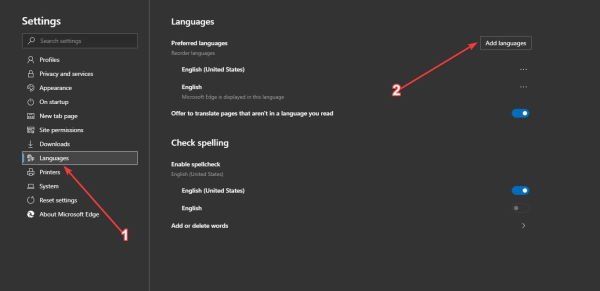
นอกจากนี้ ให้สลับปุ่มข้างเสนอ(Offer)ให้แปลหน้าเว็บที่ไม่ได้อยู่ในภาษาที่คุณอ่าน เพื่อแปลหน้าเว็บใดๆ เป็นภาษาที่คุณเลือก สิ่งนี้ต้องอาศัยMicrosoft Translateเป็นหลัก ดังนั้น หากคุณไม่ใช่แฟนของบริการ คุณอาจไม่พบผลลัพธ์ที่น่าพอใจเพียงพอ
ในแง่ของการตรวจสอบการสะกดคำทุกครั้งที่คุณพิมพ์บนเว็บไซต์ เครื่องมือนี้สามารถทำได้โดยอัตโนมัติ ไปที่ตรวจสอบการสะกด(Check Spelling)และสลับปุ่มเพื่อเปิดหรือปิด
เราจะเผยแพร่เคล็ดลับเพิ่มเติมเกี่ยวกับวิธีการใช้Microsoft Edge ใหม่ให้ เร็วกว่านี้ในภายหลัง ดังนั้นโปรดระวังสิ่งเหล่านี้
Related posts
Microsoft Edge เก็บ Auto-resetting on Restart ใน Windows 10
วิธีการบล็อกเว็บไซต์ใน Microsoft Edge ใน Windows 10
วิธีใช้ Voice Typing ใน Microsoft Edge บน Windows 10
Configure วิธี Microsoft Edge ถือว่า Cookies ใน Windows10
วิธีเปิดใช้งาน HDR Support ใน Microsoft Edge บน Windows 10
Fix Microsoft Edge High Memory Usage ใน Windows 10
วิธีใช้ Mobile browser emulator ใน Chrome, Firefox, Edge, และ Opera
วิธีใช้ Web Capture ใน Microsoft Edge บน Windows 10
คุกกี้ที่เก็บไว้ใน Windows 10 สำหรับเบราว์เซอร์ที่สำคัญทั้งหมดอยู่ที่ไหน
วิธีการเริ่มต้นใน Microsoft Edge Windows 10 (12 วิธีที่)
วิธีเปิดใช้งานหรือปิดใช้งานการพิมพ์ใน Microsoft Edge ใน Windows 10
Fix RESULT_CODE_HUNG error บน Microsoft Edge บน Windows 10
วิธีการแสดง Favorites Bar ใน Microsoft Edge ใน Windows 10
Microsoft Edge Browser Tips and Tricks สำหรับ Windows 10
วิธีการที่จะได้รับการกำหนดค่าและลบ Microsoft Edge นามสกุล
วิธีการเปลี่ยนรูปลักษณ์ของ Microsoft Edge homepage ใน Windows 10
วิธีที่จะทำให้ Google search engine ของฉันใน Microsoft Edge
วิธีเปิดใช้งาน Windows Spellcheck ใน Microsoft Edge
Stop Microsoft Edge จากการทำงานในพื้นหลังใน Windows 10
วิธีการบังคับใช้ Google SafeSearch ใน Microsoft Edge ใน Windows 10
